DNS, o un sistema de nombres de dominio, es básicamente lo que resuelve los nombres de sitios web en sus respectivas direcciones IP. Por lo tanto, si tiene un problema en su Mac donde el servidor de nombres no se resuelve correctamente, o si desea que su sistema note un cambio de DNS, es posible que deba restablecer y vaciar la caché de DNS en macOS Sierra. Esto también puede ser útil si ha realizado ediciones en su archivo / etc / hosts y desea que los cambios se registren sin tener que reiniciar su Mac. Entonces, Si desea restablecer y vaciar la caché de DNS en su Mac, aquí se explica cómo hacerlo:
Restablecer y vaciar / borrar la caché de DNS en macOS Sierra
El procedimiento para restablecer y vaciar, también conocido como borrar la caché de DNS en macOS, es realmente muy fácil. Todo lo que necesita es que ingrese un comando en la Terminal y listo. Bueno, técnicamente, son dos comandos en una línea. Si desea vaciar la caché de DNS en una Mac, simplemente siga los pasos a continuación:
1. Inicie Terminal y escriba "sudo dscacheutil -flushcache; sudo killall -HUP mDNSResponder".
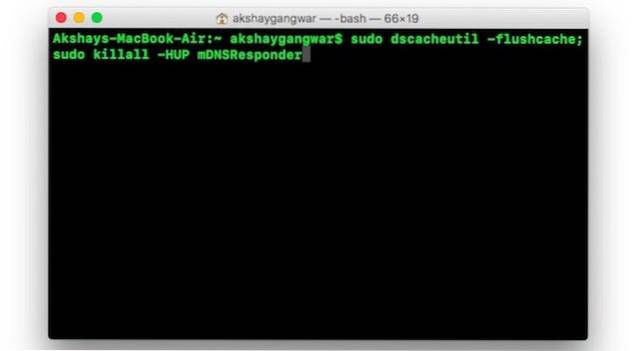
2. Se le pedirá que ingrese una contraseña.. Ingrese su contraseña de inicio de sesión de Mac aquí, y presione Enter.
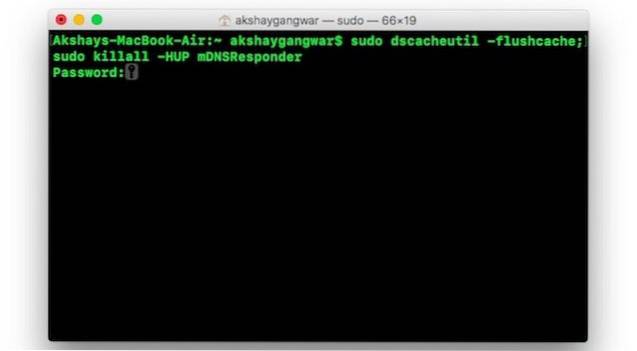
Genial, ha restablecido y vaciado correctamente la caché de DNS en macOS Sierra. Si tuvo algún problema con los servidores de nombres y demás, ahora deberían resolverse. Puedes intentar hacer un "cavar", O un"nslookup"En un sitio web que desee, para ver si sus problemas de DNS se han resuelto.
Uso de excavar para comprobar los tiempos de consulta
A menudo, si su configuración de DNS está desordenada, o si tiene un DNS que es simplemente demasiado lento, es posible que se pregunte qué está pasando. Para verificar si su DNS está funcionando bien, puede usar el comando "dig" en la Terminal:
1. Inicie Terminal y escriba "dig beebom.com“. Puede utilizar el nombre de cualquier sitio web en lugar de beebom.com.
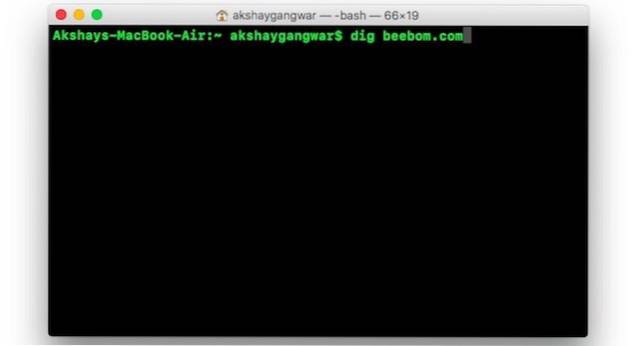
2. En los resultados, puede marcar la casilla "Tiempo de consulta“. Si encuentra que el tiempo de consulta para el sitio web es demasiado alto, debe cambiar la configuración de DNS de macOS y configurar un servidor DNS como Google DNS.
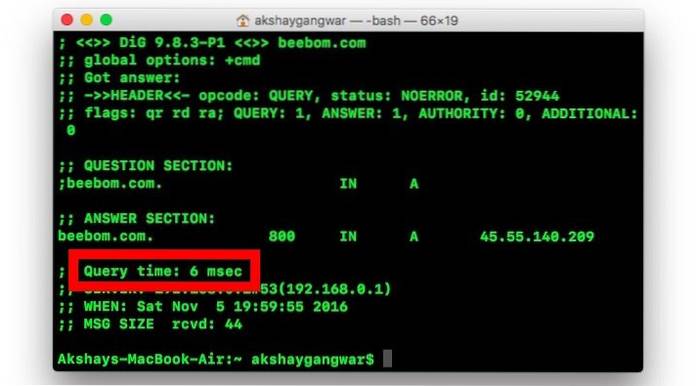
Una vez que haya cambiado el servidor DNS, puede ejecutar el comando dig nuevamente, para verificar si ha habido alguna mejora. A menos que haya un problema con su ISP, cambiar DNS a Google DNS u OpenDNS realmente debería ayudar.
VEA TAMBIÉN: Cómo cambiar iconos en Mac sin aplicaciones de terceros
Restablecer y vaciar la caché de DNS para solucionar problemas de DNS
Puede restablecer y borrar la caché de DNS en macOS Sierra para solucionar la mayoría de los problemas de DNS que podría estar enfrentando. El método mencionado en el artículo funciona para Mac OS X 10.10.4+, e incluso en macOS Sierra. Si tiene algún problema con los comandos que mencioné, no dude en hacérmelo saber en la sección de comentarios a continuación.
 Gadgetshowto
Gadgetshowto



